配置阈值
在仪表盘中,阈值是您为指标设置的一个值或限制,当达到或超过该值或限制时,会通过视觉方式反映出来。阈值是一种可以根据查询结果有条件地设置可视化样式和颜色的方法。
使用阈值,您可以在时间序列可视化中为网格线和区域着色: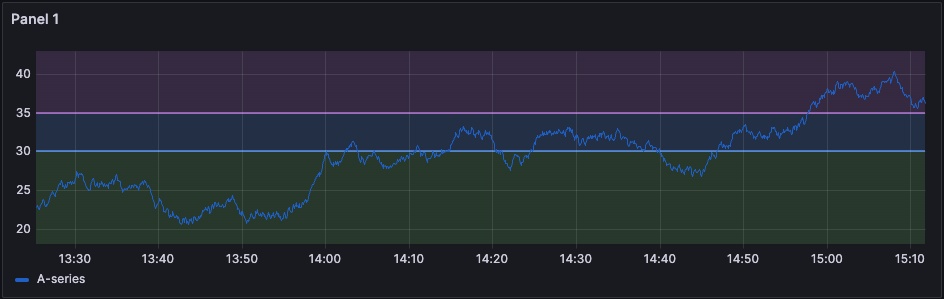
您可以在统计可视化中为背景或值文本着色:
您可以在状态时间线中定义区域和区域颜色:
您还可以使用阈值来
- 为时间序列可视化中的线条着色
- 为仪表和阈值标记着色
- 为地理地图中的标记着色
- 为表格中的单元格文本或背景着色
支持的可视化
您可以在以下可视化中设置阈值
默认阈值
对于支持阈值的可视化,Grafana 具有以下默认阈值设置:
- 80 = 红色
- 基础 = 绿色
- 模式 = 绝对
- 显示阈值 = 关闭(对于某些可视化);有关更多信息,请参阅显示阈值选项。
阈值选项
您可以设置以下选项以进一步定义阈值的显示方式。
阈值
此数字是触发阈值的值。您也可以在此字段中设置与阈值关联的颜色。
基础值表示负无穷大。默认情况下,它设置为绿色,通常是“好”的颜色。
阈值模式
有两种阈值模式:
- 绝对阈值由数字定义。例如,在 1 到 150 的刻度上为 80。
- 百分比阈值是相对于最小值或最大值定义的。例如,80%。
显示阈值
注意
此选项支持柱状图、K 线图、时间序列和趋势可视化。
使用以下选项设置是否以及如何显示阈值。
| 选项 | 示例 |
|---|---|
| 关闭 | |
| 作为线条 | 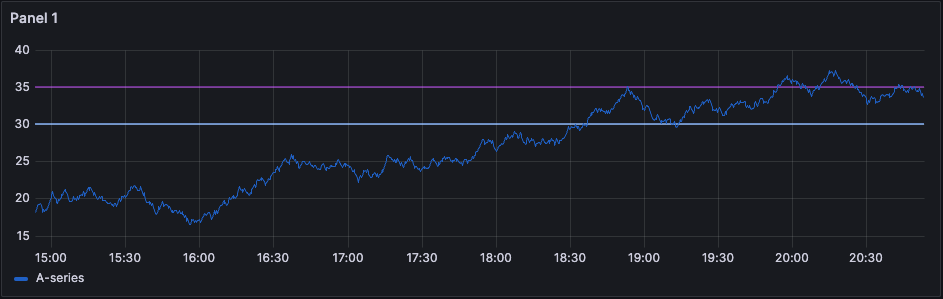 |
| 作为线条(虚线) |  |
| 作为填充区域 | 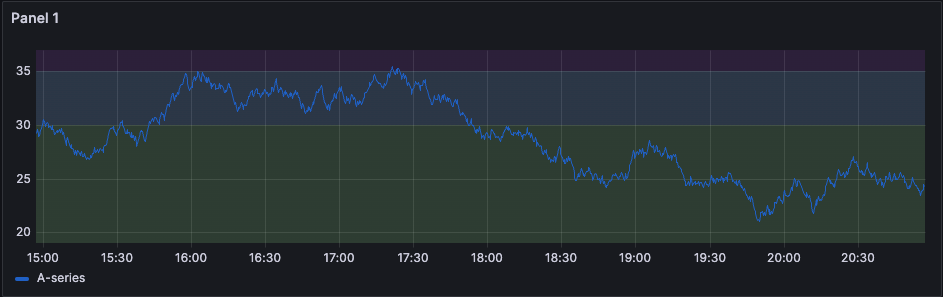 |
| 作为填充区域和线条 | 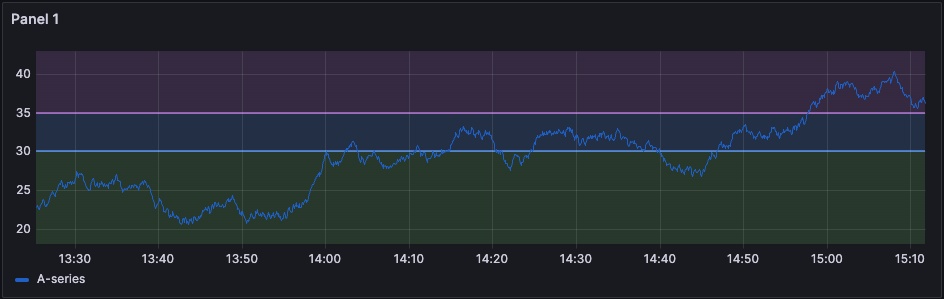 |
| 作为填充区域和线条(虚线) | 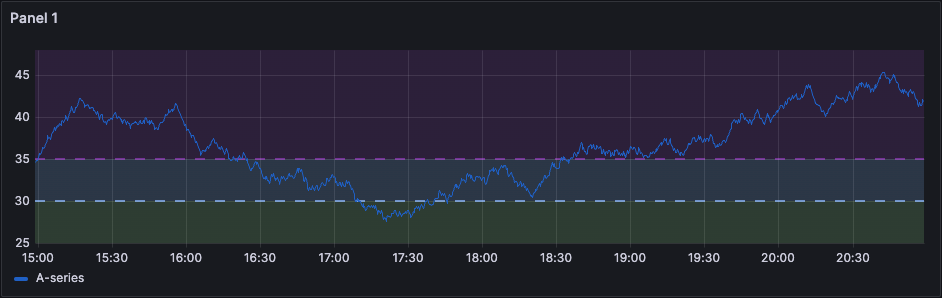 |
添加阈值
您可以根据需要为可视化添加任意数量的阈值。Grafana 会自动将阈值从高到低排序。
- 导航到要更新的 Panel。
- 将鼠标悬停在要操作的 Panel 的任意部分上,以显示右上角的菜单。
- 单击菜单并选择编辑。
- 滚动到阈值部分或在 Panel 编辑窗格顶部的搜索栏中输入
thresholds。 - 单击+ 添加阈值。
- 输入新的阈值或使用字段右侧的上下箭头逐渐增加或减少值。
- 单击阈值左侧的彩色圆圈以打开颜色选择器,您可以在其中更新阈值颜色。
- 在阈值模式下,选择绝对或百分比。
- 在显示阈值下,设置阈值的显示方式或将其关闭。
- 单击保存仪表盘。
- 单击返回仪表盘,然后单击退出编辑。
要删除阈值,导航到包含该阈值的 Panel,然后单击要移除的阈值旁边的垃圾桶图标。
向旧版 Graph panel 添加阈值
注意
从 Grafana v11 开始,旧版 Graph panel 将与所有其他 Angular panel 插件一起被弃用。有关更多信息,请参阅Angular 支持弃用。
在 Graph panel 可视化中,阈值使您能够向图中添加线条或区域,以便更容易识别图何时越过阈值。
- 导航到要向其添加阈值的 Graph panel。
- 在Panel选项卡上,单击阈值。
- 单击添加阈值。
- 填写以下字段:
- T1 - 显示阈值需要这两个值。
- lt 或 gt - 选择 lt 表示小于或 gt 表示大于,以指明阈值应用于何处。
- 值 - 输入阈值。Grafana 将在该值处沿 Y 轴绘制一条阈值线。
- 颜色 - 选择与颜色对应的条件,或自定义您自己的颜色。
- custom - 您自定义填充颜色和线条颜色。
- critical - 填充颜色和线条颜色为红色。
- warning - 填充颜色和线条颜色为黄色。
- ok - 填充颜色和线条颜色为绿色。
- 填充 - 切换阈值填充的显示。
- 线条 - 切换阈值线条的显示。
- Y 轴 - 选择在 Panel 的左侧或右侧显示 Y 轴。
- T1 - 显示阈值需要这两个值。
- 单击保存以保存仪表盘中的更改。



